Windows सक्रियण त्रुटि को ठीक करें 0xc004e016
अपने Windows 11/10 को सक्रिय करना आसान लग सकता है लेकिन ऐसा नहीं है। अपने कंप्यूटर को Windows के पुराने संस्करण से Windows Windows 11/10 में अपडेट करते समय आपको त्रुटियों का सामना करना पड़ सकता है । यह कई अलग-अलग चीजों के कारण हो सकता है, जिनमें से मुख्य गलत उत्पाद कुंजी है। ऐसा होने पर, आपको एक संदेश दिखाई दे सकता है:
Error 0xc004e016, Run slui.exe 0x2a 0xc004e016 to display the error text
इस लेख में, हम कुछ सरल समाधानों की मदद से Windows 11/10 एक्टिवेशन एरर (Activation Error) 0xc004e016 को ठीक करने जा रहे हैं।(0xc004e016)
Windows सक्रियण त्रुटि 0xc004e016
इन समाधानों के माध्यम से जाने से पहले आपको सबसे पहले यह सुनिश्चित करने की आवश्यकता है कि आपके पास सही उत्पाद कुंजी है क्योंकि यह समस्या आमतौर पर गलत उत्पाद कुंजी रखने वालों द्वारा सामना की जाती है। Windows 11/10 के हर संस्करण में एक अलग उत्पाद कुंजी है। यदि आपके पास सही उत्पाद है और समस्या का सामना कर रहे हैं तो आपको उल्लिखित समाधान करने की आवश्यकता है।
इस Windows सक्रियण त्रुटि को ठीक करने के लिए आप ये चीज़ें कर सकते हैं :
- अपना इंटरनेट संपर्क जांचे
- अपनी उत्पाद कुंजी जांचें
- Windows सक्रियण समस्या निवारक चलाएँ(Run Windows Activation Troubleshooter)
- स्वच्छ बूट राज्य में सक्रिय करें
- कमांड प्रॉम्प्ट(Command Prompt) के साथ अपने विंडोज़ को सक्रिय करें
- SLUI का प्रयोग करें
- फोन द्वारा विंडोज को सक्रिय करें।
आइए उनके बारे में विस्तार से बात करते हैं।
1] अपना इंटरनेट कनेक्शन जांचें
अधिकांश समय, समस्या धीमे या खराब इंटरनेट कनेक्शन(Internet Connection) के कारण होती है । इसलिए(Therefore) , आगे बढ़ने से पहले, आपको यह सुनिश्चित करना होगा कि आपका इंटरनेट(Internet) कनेक्शन स्थिर है। उसके लिए, आप एक YouTube वीडियो निकाल सकते हैं, और यदि वह लगातार बफरिंग कर रहा है, तो आप जानते हैं कि समस्या क्या है।
पैकेट गिर रहे हैं या नहीं यह देखने के लिए आप एक निश्चित वेबसाइट को पिंग भी कर सकते हैं। ऐसा करने के लिए स्टार्ट मेनू(Start Menu) से कमांड प्रॉम्प्ट( Command Prompt) लॉन्च करें और निम्न कमांड टाइप करें।
ping google.com
यदि यात्रा में पैकेट गिर रहे हैं, तो अपने इंटरनेट कनेक्शन को ठीक करने का प्रयास करें - अन्यथा एक अलग कनेक्शन का उपयोग करें।
2] अपनी उत्पाद कुंजी जांचें
इसे हल करने के लिए पहले जांचें कि क्या आपकी उत्पाद कुंजी वास्तव में विंडोज(Windows) के संस्करण के लिए है जैसे उपरोक्त मामले में।
हालाँकि, यदि आपने पहले Windows 11/10Windows का वर्तमान संस्करण आपके डिजिटल लाइसेंस के संस्करण से मेल नहीं खाता है। इसका मतलब है कि आपने अपने विंडोज(Windows) 10 कंप्यूटर पर कुछ हार्डवेयर बदल दिए होंगे ।
संबंधित सक्रियण त्रुटि(Related Activation error) : अमान्य उत्पाद कुंजी या संस्करण बेमेल ।
3] विंडोज 10 (Run Windows 10) एक्टिवेशन ट्रबलशूटर चलाएँ(Activation Troubleshooter)
इस त्रुटि से बाहर निकलने का सबसे अच्छा तरीका विंडोज एक्टिवेशन ट्रबलशूटर का उपयोग करना है ।
4] क्लीन बूट स्टेट में सक्रिय करें
कभी-कभी, प्रक्रिया में हस्तक्षेप करने वाले किसी तृतीय-पक्ष एप्लिकेशन के कारण समस्या हो सकती है। इसलिए, हमें क्लीन बूट करने(perform a Clean Boot) की आवश्यकता है ।
ऐसा करने के बाद, अब विंडोज(Windows) को सक्रिय करने का प्रयास करें ।
पढ़ें : (Read)विंडोज एक्टिवेशन स्टेट्स का समस्या निवारण(troubleshoot Windows Activation states) कैसे करें ।
5] कमांड प्रॉम्प्ट का उपयोग करके सक्रिय करें
यदि पारंपरिक तरीका आपके काम नहीं आया तो कमांड प्रॉम्प्ट(Command Prompt) के साथ भी ऐसा ही करने का प्रयास करें ।
अपने विंडोज़ को सक्रिय करने के लिए, एक व्यवस्थापक के रूप में कमांड प्रॉम्प्ट( Command Prompt) लॉन्च करें, निम्न आदेश टाइप करें, और एक साथ एंटर दबाएं(Enter ) ।
slmgr /ipk <your product key>
slmgr /skms kms8.msguides.com
slmgr /ato
इस तरह, आपने अपने विंडोज 10 को कमांड प्रॉम्प्ट(Command Prompt) के साथ सक्रिय कर दिया है ।
6] SLUI का प्रयोग करें
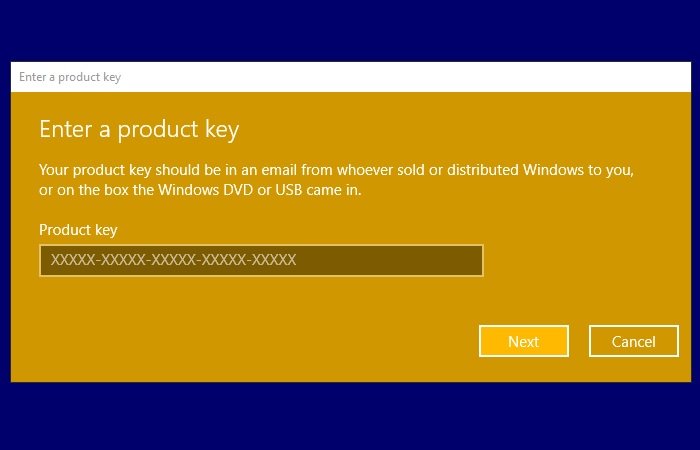
Win + R दबाएं , " slui.exe 3 " टाइप करें , और एंटर दबाएं। (Enter.)अब, अपनी उत्पाद कुंजी दर्ज करें और अपने विंडोज को सक्रिय करने के लिए अगला(Next) हिट करें।
यदि आप निम्न आदेश चलाते हैं, तो आप प्रदर्शित त्रुटि पाठ देखेंगे।
slui.exe 0x2a 0xc004e016
उम्मीद है, आपको Windows 10 सक्रियण त्रुटि 0xc004e016 प्राप्त नहीं होगी।
7] फोन द्वारा विंडोज़ सक्रिय करें
आप फोन द्वारा विंडोज को सक्रिय करने का भी प्रयास कर सकते हैं और देख सकते हैं कि इससे मदद मिलती है या नहीं।
शुभकामनाएं।
Related posts
सक्रियण के दौरान Windows स्क्रिप्ट होस्ट त्रुटि 0xc004f025 ठीक करें
Windows सर्वर सक्रियण त्रुटि को ठीक करें 0xc004f069
Windows सक्रियण त्रुटि कोड 0xC004E028 ठीक करें
Windows सक्रियण त्रुटि कोड 0xc004f034 ठीक करें
विंडोज 10 में विंडोज एक्टिवेशन एरर 0xc004f063 को ठीक करें
Windows अद्यतन त्रुटि कोड 800F0A13 को ठीक करें
विंडोज अपडेट त्रुटि को कैसे ठीक करें 0xc1900201
Windows सेटअप त्रुटि कोड 0x80070006 ठीक करें
विंडोज पीसी पर अमान्य डिपो कॉन्फ़िगरेशन स्टीम त्रुटि को ठीक करें
Windows अद्यतन त्रुटि को ठीक करें 0x80072EE2
विंडोज 11/10 पर विंडोज डिफेंडर त्रुटि 0x800b0100 को ठीक करें
Windows अद्यतन त्रुटि को ठीक करें 0x800f0905
Windows 11/10 . पर Windows अद्यतन त्रुटि 0x800f0989 ठीक करें
Windows अद्यतन त्रुटि C8000266 ठीक करें?
Windows 11/10 . पर सक्रियण त्रुटि 0x80070422 ठीक करें
Windows 10 अद्यतन सहायक पर त्रुटि 0x80072efe ठीक करें
Windows अद्यतन त्रुटि 0x8007065e ठीक करें; सुविधा अद्यतन स्थापित करने में विफल
Windows अद्यतन त्रुटि को ठीक करें 0x80080008
Microsoft Office सक्रियण त्रुटि 0x4004F00C को आसान तरीके से ठीक करें
विंडोज 10 अपडेट त्रुटि को ठीक करें 0x800703F1
